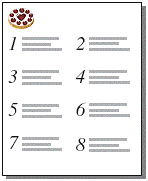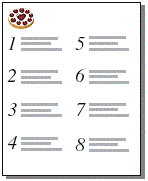Configurar la impresión de registros en columnas
Puede configurar una presentación para que imprima (o previsualice) registros en columnas, por ejemplo, para un directorio de nombres y direcciones. Esta opción se compara con la vista Lista o con la presentación Informe, que organizan los campos en columnas.
|
1.
|
Seleccione el menú Archivo > Configurar impresión (Windows) o el menú Archivo > Ajustar página (OS X), confirme que las opciones de impresión y de papel sean correctas, y haga clic en Aceptar.
|
En el modo Vista previa, también puede hacer clic en Configurar impresión (Windows) o Ajustar página (OS X) en la barra de herramientas de estado.
|
2.
|
En modo Presentación, cree una presentación o seleccione una en el menú emergente de presentaciones.
|
Es más fácil comenzar por una presentación en blanco o una presentación sin ningún objeto en el cuerpo. Para obtener más información sobre la creación de presentaciones, consulte Crear una presentación.
|
3.
|
|
5.
|
Seleccione Imprimir en <valor> columnas y, a continuación, establezca las opciones descritas en la tabla siguiente.
|
|
Seleccione Izq.-derecha.
|
|
|
Seleccione Arriba-abajo.
|
|
6.
|
Haga clic en Aceptar.
|
Utilice campos de fusión o campos u objetos con el deslizamiento activado para ajustar más datos dentro del ancho de una columna. Con cualquiera de estas dos funciones, los campos pueden extenderse al área gris de la segunda columna y el espacio en blanco de los campos se elimina al ver o imprimir los datos. Para obtener más información, consulte Colocar campos de fusión en una presentación y Eliminar espacios en blanco en las copias impresas.
|
Nota Como el ancho de la página es fijo, al arrastrar el cuadro de la columna a la derecha no se aumenta el ancho del área imprimible dentro de cada columna (a no ser que previamente haya reducido el ancho de columna). En su lugar, al arrastrar el cuadro de columna a la derecha, se crea un margen de "encuadernación" entre cada columna. Este margen de encuadernación es útil para crear un espacio entre las columnas, pero reduce el área imprimible dentro de cada columna.
|
|
|
Haga clic en el Inspector
|
|
•
|
Cuando selecciona Arriba-abajo, FileMaker Pro imprime partes de subsumario en el ancho de la columna. Si ha especificado que vaya después de la parte de subsumario un salto de página, FileMaker Pro comienza una nueva columna (no una nueva página). Con Izq.-derecha, FileMaker Pro imprime partes de subsumario en el ancho de la página, y el salto de página especificado inicia una nueva página. Para obtener más información, consulte Definir saltos de página y numeración.
|